갤럭시 AI, 메신저 앱에서 '대화 번역' 기능이 자동으로 켜집니다.
- 날짜 2025-02-18
- 조회수 41,001
AI기능을 지원하는 갤럭시 기기의 '대화 번역' 기능은 대화방 별로 활성화되는 컨셉으로, 종료하지 않고 다시 대화방 진입 시 자동으로 기능이 활성화 됩니다.
자동 실행을 원하지 않을 경우, 다음과 같이 '대화 번역' 기능을 종료할 수 있습니다.
※ 모델에 따라 기능의 지원 여부는 다를 수 있습니다.
1. 특정 대화방에서 종료를 원하는 경우
1단계) '대화 번역' 기능이 활성화되어 있는 대화방에 진입하세요.
2단계) 상단 우측 번역 핸들(바)을 왼쪽으로 미세요.
3단계) 플로팅 알림의 X버튼을 누르면 대화 번역 기능이 비활성화됩니다.
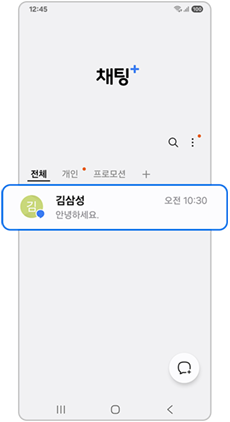
① '대화 번역' 기능이 켜진
대화방 진입
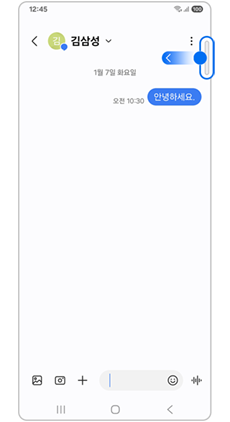
② 상단 우측 핸들 (바)
왼쪽으로 밀기
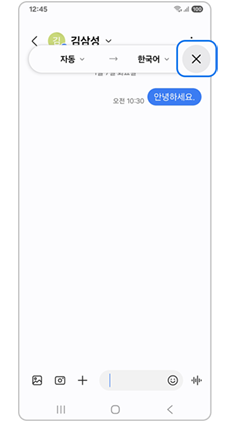
③ 플로팅 메뉴의 'X' 버튼 클릭
2. 특정 앱에서만 '대화 번역' 기능 비활성화(OFF) 방법
1단계) 설정에 진입하여 일반을 선택하세요.
2단계) 삼성 키보드 설정을 눌러 글쓰기 어시스트에 진입합니다.
3단계) 대화 번역을 누르고 앱 관리에 들어가 대화 번역 기능을 제한할 앱을 비활성화(OFF) 하세요.
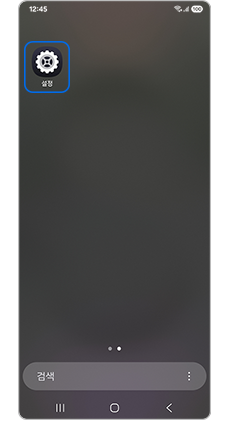
① 설정
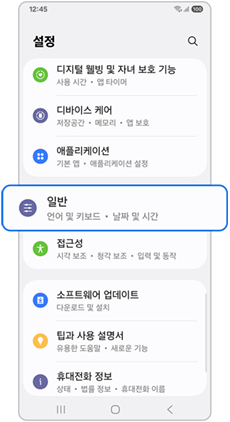
② 일반
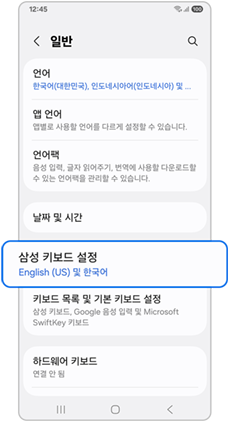
③ 삼성 키보드 설정
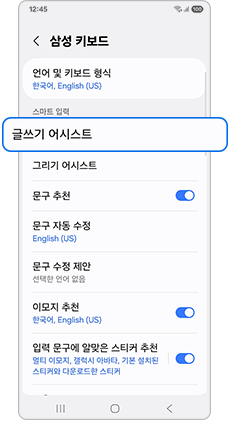
④ 글쓰기 어시스트
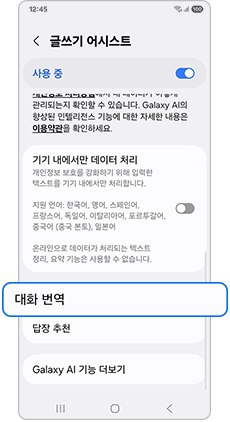
⑤ 대화 번역
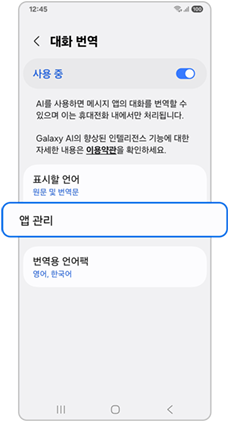
⑥ 앱 관리
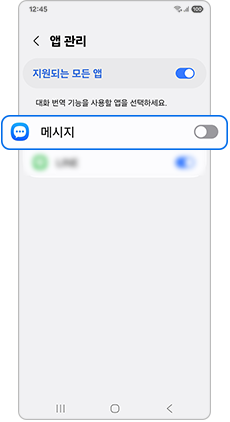
⑦ 제한할 앱 - 비활성화(OFF)
3. 전체 앱 대상 '대화 번역' 기능 비활성화(OFF) 방법
1단계) 설정에 진입하여 일반을 선택하세요.
2단계) 삼성 키보드 설정을 눌러 글쓰기 어시스트에 진입합니다.
3단계) 대화 번역을 누르고 사용 안 함으로 변경하면 기능이 비활성화(OFF)됩니다.
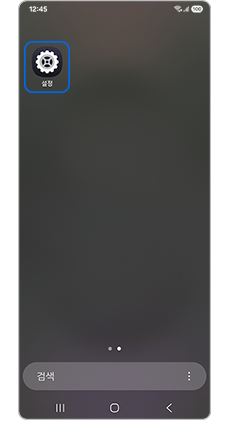
① 설정
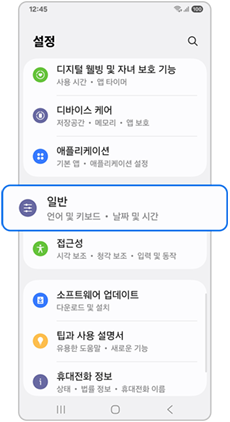
② 일반
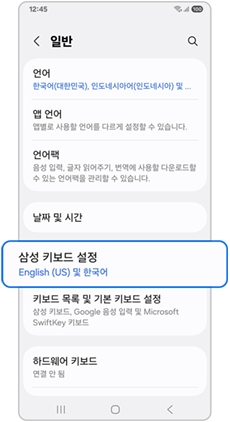
③ 삼성 키보드 설정
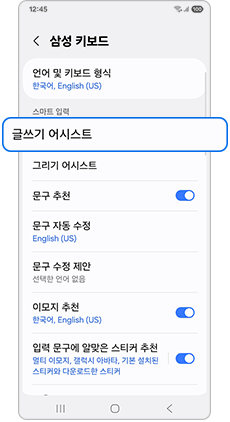
④ 글쓰기 어시스트
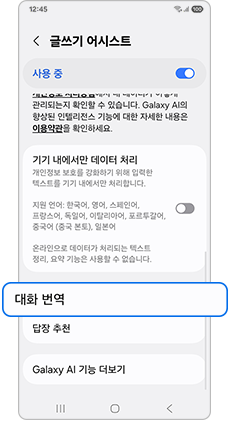
⑤ 대화 번역
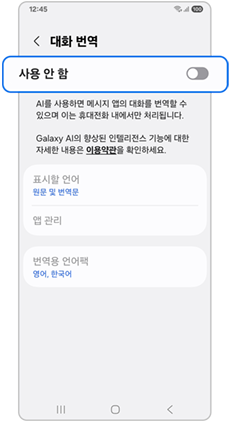
⑥ '사용 안 함' 변경
※ 설명된 기능 및 메뉴의 명칭과 진입 경로, 화면 구성은 모델 및 적용된 소프트웨어, 앱 버전 등에 따라 다를 수 있습니다.
※ 위 내용으로도 궁금증 또는 불편이 해결되지 않으면 고객센터(1588-3366)를 통해 전문가의 도움을 받아 보시기 바랍니다.